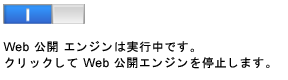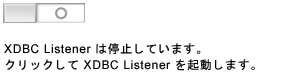FileMaker Server コンポーネントの起動または停止
Admin Console を使用すると、
データベースサーバー、
Web 公開エンジン、および XDBC Listener を、マシンを再起動することなく個別に起動、停止することができます。これらのコンポーネントは、[
ステータス] パネルのコントロールを使用して停止または起動できます。
データベースサーバーを起動または停止するには、次の操作を行います。
[ステータス] パネルの [FileMaker Server 15] セクションで、次の方法でデータベースサーバーを起動または停止します。
Web 公開エンジンを起動または停止するには、次の操作を行います。
[ステータス] パネルの [Web 公開エンジン] セクションで、次の方法で Web 公開エンジンを起動または停止します。
XDBC Listener を起動または停止するには、次の操作を行います。
[ステータス] パネルの [ODBC/JDBC] セクションで、次の方法で XDBC Listener を起動または停止します。
重要 コンポーネントを起動または停止する場合、状態が実際に変わるまでに時間がかかることがあります。プロセスが完了するまでコンポーネントは無効な状態として表示されることがあります。
メモ
• FileMaker Pro がすでに実行されている場合、データベースサーバーを同じコンピュータ上で開始するとデータベースサーバーの起動に失敗します。FileMaker Pro を停止してからデータベースサーバーを起動してください。この問題が解消されない場合は、コンピュータを再起動し、データベースサーバーを起動してから FileMaker Pro を起動してください。
• データベースサーバーの起動に失敗した場合、イベントビューア (Windows) またはコンソールアプリケーション (OS X) でエラーメッセージを確認してください。
• 容量の大きいファイル、または多くのクライアントが接続しているファイルがある場合、データベースサーバーを閉じる処理には数分かかることがあります。問題が発生した場合は、クライアントの接続を解除してください。
クライアントの接続解除を参照してください。または、ホストされたファイルを閉じてみてください。
ホストされたファイルの閉じ方を参照してください。
• データベースサーバーを停止した場合、Admin Console の機能は [ステータス] ウインドウと [ログビューア] パネルに制限されます。その他の機能を利用するには再度データベースサーバーを起動する必要があります。
• Web 公開エンジンを停止した場合、Web 公開エンジンの設定を行う前に再起動する必要があります。
• これらのコンポーネントは、コマンドラインインターフェイスからも停止および起動することができます。「
fmsadmin start」コマンドと「
fmsadmin stop」コマンドの詳細については、
コマンドラインインターフェースの使用を参照してください。
関連項目